Как сделать таймлапс в lightroom
Что такое таймлапс
Таймлапс – это фотосъемка с определенным интервалом между снимками, которые объединяются в один видеоролик. В результате получается ускоренное видео, показывающее, что происходит с объектами за длинный промежуток времени. Создание таймлапса состоит из 3-х этапов: фотосъемка, обработка фотографий, монтаж видеоролика. Дополнительно на видео можно наложить музыку или спецэффекты.
Как сделать таймлапс интересным
Однообразный таймлапс — это скучно. В крутых видео постоянно меняются ракурсы, а камера перемещается. Попробуйте менять сцены и угол съемки каждые 5-9 секунд, приближать или отдалять камеру, перемещать ее из одного угла в другой.
Динамичный и интересный таймлапс точно будет иметь успех! Кстати, если будете публиковать ролик на YouTube, не забудьте сделать для него классное превью с помощью Canva.
Как снимать таймлапсы на смартфон
Если у вас нет профессиональной фотокамеры, снимайте на смартфон. Не во всех моделях есть встроенная функция съемки таймлапса, но можно использовать специальные приложения. Для смартфонов на базе Android: Superlapse – Time Lapse Camera; Time Lapse Camera. Для смартфонов на базе iOS: TimeLapse — Free; Skyflow.
Не останавливайтесь на одном приложении. Лучше попробовать несколько, чтобы найти идеально подходящее для вас. Если уже выбрали самое удобное для вас, поделитесь с нами названиями или ссылками в комментариях.
Как выбрать интервал съемки для разных сцен
У начинающих любителей таймлапса часто объекты перемещаются резкими скачками. Обычно это динамичные видео с текущей водой, машинами, людьми и так далее. Причина – большой интервал между съемкой, а также слишком короткая выдержка.
Запомните золотую формулу: выдержка должна составлять половину от значения интервала. Например, если вы собрались снимать с интервалом в 4 секунды, подойдет выдержка в 2 секунды. Интервал зависит от скорости движения объекта.
Для разных сцен подойдут такие значения: люди – 1–3 секунды; машины – 1 секунда; облака – 2-10 секунд; северное сияние – до 10 секунд; звезды – 20-50 секунд; водопады – 2-4 секунды; закат или восход – 1-3 секунды; растения – 90 секунд-10 минут; строящиеся объекты – 5-15 минут.
Как рассчитать длительность ролика, время съемки и объем памяти
Угадывать важные для съемки параметры — довольно сложно. Считать вручную — довольно нудно. Воспользуйтесь вот таким калькулятором — и никаких проблем. Частоту кадров советуем установить 30 или 60 fps. Размер фото зависит от формата, в котором вы будете снимать.
Обязательно создавайте для таймлапса отдельную папку на SD-карте, особенно если на ней уже есть другие снимки. Это удобно при копировании фото на компьютер.
Как быстро обработать большое количество фото
Не думайте, что придется мучиться, обрабатывая отдельно каждую из сотен или тысяч фотографий. Для таких случаев существует пакетная обработка, например, в программах Adobe Photoshop и Adobe Lightroom.
В Photoshop пакетную обработку можно сделать с помощью Обработчика изображений или макросов. В Lightroom сначала на одном из фото нужно создать определенный набор настроек – пресет. После этого он применяется к остальным снимкам.
Как убрать перепады яркости в таймлапсе
Как сделать таймлапс с музыкой
Флэшбэк о замке Сан Мишель и пляже Омаха в Нормандии.
Режим съемки
Когда камера уже стоит на штативе, стабилизаторы объектива, будь то VR или IS, отключены — какой режим выбрать? Я попробовал снимать в режиме приоритета диафрагмы — дескать, пусть сам считает выдержку, но быстро понял, что это никуда не годится — посмотрите как часто и быстро меняется освещение: небо становилось бы то светлее то темнее. Поэтому только ручной режим — М. Не страшно, если через полчаса станет где-то недо- или переэкспонировано.
Когда хотите захватить смену дня и ночи, придется, все-таки выбрать режим A. В этом случае вам такое небо как в Нормандии будет только мешать.
Как выставить интервал съемки?
Еще интервал может зависить от фокусного расстояния. Например, на 300мм солнце закатится за горизонт через весь кадр за 15—20 минут и здеь хорошо поставить интервал съемки 1—2 секунды, а вот на широкоугольном GoPro рассвет можно снимать чуть ли не до полудня — солнце очень долго остается в кадре и стоит взять уже 2—5 секунд.
Собственно, можно рассчитать: представьте, какой длины вы хотите ролик, умножьте на 30 кадров в секунду и получите сколько снимков вам нужно. Затем разделите время, которые хотите запечатлить на это количество кадров.
Съемка звездного неба — это, конечно же, съемка с длинной выдержкой. Первым делом сделайте один снимок чтобы он устраивал по экспозиции звезд и переднего плана. У меня получились настройки ISO 1600, f:1/2.5, 10s (Nikon D7000 + 50mm f:1/1.8). Интервал, стало быть, нужно тоже поставить 10 секунд.
Шел уже второй час съемки звезд, когда выпала роса и запотел не только объектив, но и матрица. Поэтому половина кадров ушла в корзину. Жаль, что звезд из-за этого — так мало. Учтите на будущее.
Постобработка
Лучше всего каждую серию снимков слить в Лайтрум — там удобно сделать цветокоррекцию и погасить шумы одинаково для всех фотографий, но можно и в Adobe Bridge, если что. Дальше я попробовал два способа сделать видео — Animation в фотошопе оказалось очень тяжко: процесс занял весь вечер, съел 100ГБ на диске на временные файлы, но результат оказался неплох — первый сюжет. В Adobe Premiere такой функции не нашлось, iMovie не смог сделать каждый снимок быстрее чем 0.1 sec.
В Final Cut Pro
Самый простой способ — Final Cut Pro: импортируем все кадры, выделяем все и создаем из них Compound Clip. Открываем клип — каждый снимок сейчас по 10 секунд. Выделяем все, делаем Change duration (Control + D) и жмакаем кнопку 1 — получается, что каждый снимок будет длиной в один кадр.
Все, выходим из клипа и дальше работаем с этим клипом как с обычным видео. Можно ускорить или замедлить его с помощью команды Retime (Command + R). Да, и держите свои таймлапсы подальше от iMovie — он хоть и прост в использовании, но ужасно портит цвета — градиенты перестают быть плавными и обрастают не то что лестницами, а целыми пятнами.
Этот метод может оказаться очень ресурсоемким при серии более 1,000 кадров и не стоит скармливать программе исходные файлы во всей красе своих мегапикселей — это заставит даже очень мощную систему задуматься на добрых полчаса.
В Adobe Lightroom 4
Можно склеить таймлапс и в самом Лайтруме — использовав функцию слайдшоу. К сожалению, лайтрум не умеет задавать длину кадра менее 0.1 секунды, поэтому потребуется пресет, в котором длительность кадра уже задана, его можно скачать здесь:
Установка сравнительно простая: Lightroom -> Preferences -> Presets -> Show Lightroom Preset Folder. В открывшейся дирректории бросить файлик SS 24fps Timelapse.lrtemplate в папку Slideshow Templates/User Presets, а файлик Video 24fps 720p Timelapse.lrtemplate — в Video Presets/User Presets соответственно.
Если нужной папки нет по указанному пути — ее можно создать либо открыть стандартные пользовательские шаблогы слайдшоу/видео в Лайтруме — и она создастся сама.
Далее выбираем снимки в Lightroom, открываем вкладку Slideshow, выбираем темплейт в панели Template Browser слева и там же, слева, жмем Export Video…, где можно выбрать 720p TL настройки видео. В текстовом редакторе можно поменять настройки на 1080p, напрмер и сохранить в новый пресет.
Те настройки видео 720p и 1080p, которые уже есть в Лайтруме, дают слишком низкий битрейт для красивых таймлапсов.

UPD: Внимание, глубоколюбимый Адоуб изменил в 5-м Луйтруме модуль слайдшоу, от которого, пожалуй, только одна польза и была — для склейки таймлапсов, но теперь он стал совершенно бесполезным, не в состоянии сохранить видео больше 640×480. Так что мне приходится держать обе версии программы — 5-ю для повседневных задач и 4-ю для таймлапсов.

Timelapse, наверное, один из самых интересных жанров съёмки. В том плане, что если вы фотограф, то становитесь видеографом и наоборот. Это комбинация умений делать качественные снимки, обрабатывать их и компоновать в целостный материал. И сегодня мы поговорим об обработке и компоновке и совсем немного о первом.
Меня неоднократно просили сделать этот видеоурок после ролика о съемке timelapse, который вышел на нашем канале чуть больше года назад. Были случаи, когда мне присылали материал и спрашивали – Илья, что-то не то с картинкой. Так что, это рассказ о том, как я сам работаю с изображениями для таймлапса.
Введение.
Достаточно много людей ошибочно считают, что для хорошего таймлапса достаточно включить приложение в камере, да ещё и сконвертировать его прямо в тушке. Такое прокатит только для домашнего просмотра или блога и, откровенно говоря, ничему не учит. А ведь это очень трудоемкий процесс. Например, для этого выпуска мне несколько раз пришлось сделать длительные вылазки и попутно отморозить все что можно.
Сразу оговорюсь, что схема обработки фото сильно зависит от его содержания. Дневная съёмка архитектуры – один стиль, ночная – другой, природа – третий, люди – четвёртый и так далее.

Так же важно, насколько корректно изображение, которое вы видите на мониторе. Поэтому, рекомендую задуматься о том, на чем вы смотрите ваши фото. Говорю из личного опыта, поскольку были неприятные ситуации, когда приходилось все переделывать из-за некорректного изображения и артефактов, которые я просто не смог увидеть. Поэтому я перешел на работу на профессиональном мониторе 27 дюймов, с разрешением UHD, 10 бит. Мне важен хороший охват цветовых пространств sRGB и Rec709, а так же Adobe RGB, в котором я работаю чаще всего. Так я могу быть уверен еще до финальной склейки в том, что все будет, как минимум, приемлемо. Я использую профессиональный монитор BenQ SW271, который существенно упрощает мою работу.

Кстати, сам материал я снимал классическим способом на зеркальную камеру с внешним пультом интервальной съемке.
В конце видеоролика прописаны все настройки камеры при съемке разных сюжетов.

Обработка фотографий в Lightroom.
Я сделал небольшую серию кадров в городе и на ее примере я покажу, как их подготовить к дальнейшей склейке.
Давайте импортируем фото в Lightroom.
Кстати, в голову пришло две мысли.
Первая – что, скорее всего, многие из вас будут смотреть это видео на смартфоне, планшете, 13 или 15-дюймовых ноутбуках, и панель инструментов справа будет попросту нечитаема. Поэтому для вашего удобства я сожму Lightroom и буду вести запись с части экрана.

А вторая мысль, что стоит взять фото заката. Все его любят, и меня часто спрашивают: как сделать таймлапс этого явления, чтобы под конец тупо не было черного экрана? И я таки знаю один из способов без использования модного LR Timelapse.
В первую очередь, выбираем стартовый фрагмент.

Вот это фото будет началом моего ролика. Как вы понимаете, суть заката timelapse – это солнце, небо и огни машин или города.
Все снимки сделаны в формате RAW, это даже не обсуждается, а в камере был выставлено цветовое пространство Adobe RGB, который даёт более широкий охват цвета, особенно в голубом спектре.
И прежде, чем начать, так называемый, grading, то есть покраску и придание настроения, нужно привести снимок к правильной экспозиции, ориентируясь по графику, для анализа полезного содержания и определения лишнего.

Смотрим на гистограмму, и жмем треугольник в правом её углу, так мы увидим пересвет. Единственный пересвет здесь – солнце, а в целом кадр абсолютно правильный по экспозиции: график не прижат ни к левой, ни к правой части.

Вижу, что горизонт неровный, давайте поправим его.

Зажимаем клавишу alt и двигаем ползунки Highlights, Shadows и так далее. Мы увидим в какой-то момент – у нас появляется пересвет или провал в тенях.

Так мы привели снимок к среднему качеству. Да, он не очень фотографичный, но более правильный с точки зрения анализа.

Переходим в следующий блок. Это панель Presence, где мы регулируем резкость (она же жесткость), насыщенность и красочность. И вот тут не переборщите с резкостью, это первая ошибка новичка. Если переусердствовать, при склейке получите рябящее месиво. С насыщенностью можно работать смелее, но не до пределов.
Не брезгуйте зумировать изображение в темных и переходных зонах, чтобы анализировать присутствие артефактов. На большом мониторе, конечно, все хорошо видно, но и здесь я лучше лишний раз зумирую и перепроверю.
Теперь внимание, второй очень важный момент.
Таймлапс почти всегда снимается на максимально закрытой диафрагмы и вы понимаете, что возможна такая проблема как пятна. Перед съемкой я почистил и проверил матрицу, но при смене оптики все равно, какая-то бяка залетела, так что придется чистить.

Делайте чистку, используя маленький штамп, и желательно брать клон поблизости, иначе при склейке получите пятнистую пляску.

Теперь наложим градиент, чтобы еще сильнее подчеркнуть небо.

Далее немного доработаем снимок тоновой кривой, поглядывая на гистограмму. Помните, правильный снимок имеет форму своеобразного холма, где четко разграничены цвета? Если он иного вида, значит вы попросту потеряли часть информации.
Обратите внимание, как я растягиваю гистограмму, чтобы подножие холма было у левого и правого края.

Немного подправлю температур – хочу, чтобы снег был слегка фиолетовым. Но без фанатизма. Итак, график приведен окончательно в правильный вид, а небо и снег отделены и мы не имеем монолитный рыжий снимок. Мы достигли цветового контраста и далее уже небольшие правки.

Переходим в пункт Split Toning, то есть разделение светлых и темных тонов. И здесь я хочу поработать с тенями и еще немного изменить их температуру.

Я очень люблю бирюзовый или циановый цвет и хочу, чтобы тени приобрели такой оттенок, но насыщенность выставлю совсем небольшую.


Первый и очевидный способ – это блок Detail, где я настоятельно рекомендую отключить Sharpening, и забыть о нём, как о страшном сне. А вот Noise Reduction приподнять на несколько пунктов пока цветной шум не пропадет.

Я заметил еще небольшие пятна, так что приберу их и уже можно сравнить наши снимки до и после.

Смотрите, старый снимок был словно в пурпурной дымке, а новый имеет четкие контрастные границы.
Финальный блок – это корректировка оттенка, освещенности и насыщенности по цветам. И здесь будьте особенно внимательны. Именно отсюда лезут все артефакты, особенно если камера снимает в 12 бит.

Я использую этот блок только для нивелирования уже имеющихся артефактов, а не для усиления отдельного цвета. Для фото можете делать что угодно, но ведь мы же кадры смонтируем в видео и это нужно всегда держать в голове.

Смотрите, снег все еще имеет легкие цветовые хлопья пурпурного и фиолетового цвета. Что я делаю? Просто убираю их в минус, тяну ползунки соответствующих цветов в минус, пока снег не станет условно однотонным.

Наш снимок готов!

Переходим в Library

Если есть возможность, можно сразу переключить экран на цветовое пространство sRGB и проверить картинку в нем перед экспортом



Открываем монтажную программу, в моем случае это Final Cut X, но можно использовать и Premeiere, и Vegas, и др.



Теперь вопрос, который очень часто задают: как снять закат, чтобы в конце не получить просто ночь. Ведь если камере задать приоритет диафрагмы или выдержки, то все равно буду моменты скачков экспозиции.
Если у вас есть приложение LR Timelapse, оно автоматически все это проанализирует и выровняет.

Смотрите, наш первый фрагмент в конце уходит полностью в темноту. Не шибко зрелищно, а еще кто-то пару раз задел штатив и картинка заметно дернулась.
Сначала к первой проблеме – темнота в финале. Переходим снова в Lightroom и открываем самый последний кадр и настраиваем экспозицию так, как бы вы хотели завершить видеофрагмент.

Теперь сохраняем настройки как пресет.

Переходим в библиотеку, открываем первый кадр и применяем наш пресет с последнего кадра. Не пугайтесь, что он пересвечен, это нормально.


Далее выделяем все снимки и снова синхронизируем с первым кадром и экспортируем.

Закидываем снимки в монтаж и выполняем все тоже действия, что и для предыдущей партии. Длительность – один кадр для снимка и компонуем в единый клип.

А вот теперь внимательно.
Внизу ставим первый клип, где финал полностью темный, а сверху второй клип, где начало с пересчетом, а конец такой, как мы хотим.

Открываем инструменты и задаем прозрачность верхнему клипу от нуля до ста.

Таким образом, мы сначала видим первое видео, которое плавно переходит во второе.


Сделаем кроп, добавляем шторки для эффекта кинематографичности, но это уже лично мои предпочтения. Добавим стабилизацию, чтобы нивелировать рывок посередине. И вот наш финальный фрагмент.

Теперь можно все тоже нужно повторить и для других снимков. Помните, что фото становится видео и нужно еще на обработке стартового снимка отследить все артефакты. Ведь то, что в статике неочевидно, в динамике вплывает сразу.
Давайте разберемся с таким явлением как таймлапс и почему это слово так часто стало мелькать в соцсетях и на Ютубе.

Именно поэтому, было принято решение написать вкратце, что такое таймлапс и как его делают. Оказалось, многие до сих пор не знают смысл этого слова. Хотя ничего странного в этом нет, поскольку термин к нам пришел из западной культуры совсем недавно. Поэтому не все еще с ним знакомы.
Значение термина таймлапс
Таймлапс — это видео, состоящее из фотоснимков или, другими словами, особая техника съемки, при которой делаются тысячи фотокадров с большими промежутками по времени.

Потом все эти фотографии сшиваются в видеоряд в специальном редакторе и на выходе получается видео, которое называют таймлапс.
Паузы между срабатыванием затвора могут быть от нескольких секунд до нескольких десятков секунд или даже минут.
Скорость видеоряда обратно пропорциональна длине пауз между снимками. То есть, чем длиннее пауза, тем быстрее в итоге будут происходить события на видео.
Как сделать таймлапс
Если вы желаете сделать что-то крутое, то концепцию создания таймлапса необходимо продумать заранее. За идею часто берут съемку природы или погодных явлений, поскольку там всегда есть динамика.

Это самый простой вариант, но тема давно уже избита. Чтобы снять что-то оригинальное, придется напрячь фантазию. Очень важно, чтобы в итоге получился маленький фильм с сюжетом, а не хаотический набор кадров.
В таймлапсе главное — это динамика и последовательность. Помните передачи о природе, в которых показывали как прорастает трава после зимы или вырастает плесень на кусочке хлеба? Это были таймлапсы, просто мы с вами тогда не знали этот термин. Как видите, этому приему съемки уже много лет.
Сегодня на рынке представлено много профессионального оборудования для подобного жанра фотосъемки. Скажем с полной ответственностью, вам вполне подойдет даже любительская фотокамера.
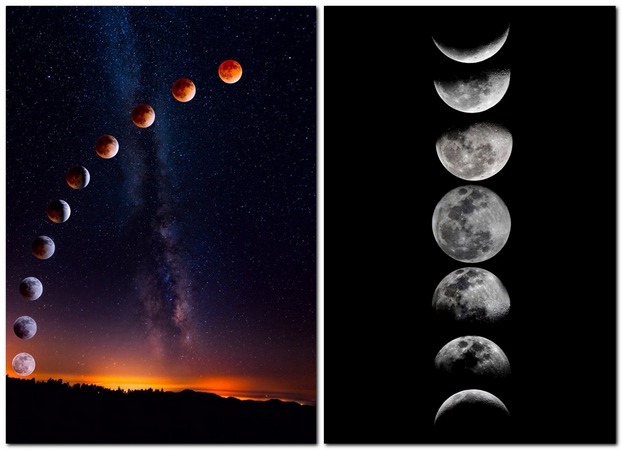
Главное чтобы на ней можно было настроить съемку с определенными промежутками во времени. В последнее время, все чаще можно встретить в продаже фотоаппараты с функцией съемки таймлапсов.
Вам понадобится штатив и пульт дистанционного управления. Это необходимо чтобы нивелировать тряску камеры во время нажатия на кнопку спуска затвора. Можно обойтись и без пульта, но необходимо чтобы в настройках можно было поставить задержку срабатывания затвора.
Монтаж таймлапс ролика
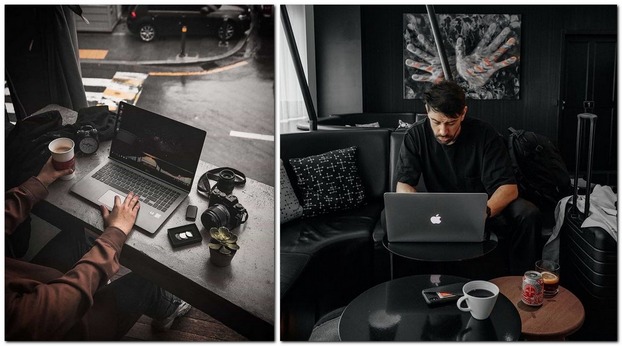
В каких программах обычно монтируют таймлапс видео? Это можно делать в любом видеоредакторе. Вы просто загружаете ваши снимки в программу, добавляете музыку и накладываете эффекты.
Видеоредакторы для монтажа таймлапса
Самые популярные редакторы для монтажа таймлапса:
- Time-Lapse Tool
- QuickTime Player Pro
- Premiere Pro
- Adobe After Effects
- LRTimelapse 4
Последняя программа LRTimelapse 4, является одним из самых первых видеоредакторов в этой нише. В ней очень продвинутый функционал и все продумано до мельчайших деталей. Кстати, придумал эту программу немецкий фотограф Гюнтер Вегнер, специализирующийся на съемке дикой природы.
Зрелищный таймлапс от охотника за штормами
В качестве примера можно посмотреть зрелищный таймлапс, созданный Майком Олбински. Это свадебный фотограф, живущий в Фениксе Штат Аризона, который кроме съемки свадеб увлекается погонями за штормами. Все лето он преследует штормы в Аризоне и каждую весну проводит несколько недель в поездках на центральных равнинах Соединенных Штатов.
Видео от Майк Олбински (продолжительность 7:37)
Его творчество признано на международном уровне, а видеоролики с непогодой облетели весь мир. Он также ведет страницу в Инстаграме. Найти его там проще простого. Вбиваете в поиске @mikeolbinski и попадаете на страницу, где более трех тысяч фотографий с молниями, воронками торнадо и грозными тучами.
Таймлапс длиной в семь с половиной минут и, состоящий из 90 000 фотографий, посмотрели во многих странах мира. Очень зрелищное и драматическое видео получилось. А удачно подобранное звуковое сопровождение никого не оставит равнодушным.
Если вы до сих пор не видели этот таймлапс, то настоятельно советуем выкроить семь минут и посмотреть этот шедевр. Обязательно со звуком.
Заключение
Надеемся вам теперь стало понятно что такое таймлапс. Интересный момент — это направление фото и видеосъемки придумано уже давно, но только сейчас оно набирает настоящую популярность.
Если у вас завалялась дома фотокамера, попробуйте взять ее и заглянуть в меню. Возможно вы найдете там функцию съемки таймлапсов. Сделайте пробный ролик. Равнодушными к полученному результату точно не останетесь. А возможно и сам процесс увлечет настолько, что у вас появится новое хобби.
Читайте также:


